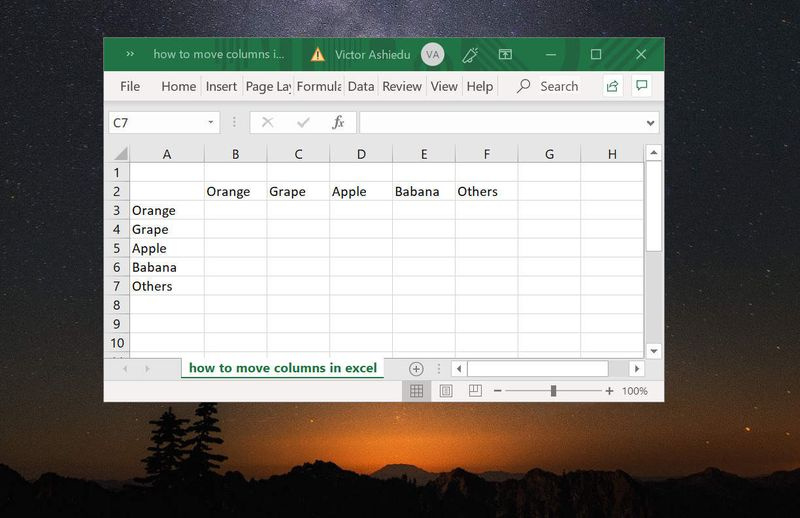Различни начини за добавяне на игри към GeForce Experience
Искате ли да добавите игри към GeForce Experience на Windows 10? Платформата Windows 10 е най-популярна за игри. Всъщност, поради хардуера, намерен в Mac, и ограничената поддръжка на някои игри за Windows 10, Linux става операционната система по подразбиране, която да се използва, ако играта ви не е или често се интересува, докато използвате конзолата.
Операционната система има собствена функция за оптимизиране на игрите, но производителите на GPU също се опитват да подобрят игрите чрез софтуер.
Какво е Nvidia GeForce Experience?
NVIDIA GeForce Experience е благословия за хората, които обичат игрите на графични карти, представени от NVIDIA. Nvidia предоставя инструмент, известен като Опит на GeForce. Изглежда, че този инструмент оптимизира настройката на игрите, така че да работят по-добре в Windows 10. Също така, инструментът е най-подходящ за игри, които са инсталирани и след това се оптимизират автоматично, когато се играят.
Накратко, Nvidia GeForce Experience е безплатен инструмент, който можете да инсталирате или изтеглите, ако имате графичен процесор на Nvidia. След като инсталирате, той ще сканира за поддържани или съвместими игри и след това ще ги добави към списъка с игри за оптимизиране. Ако не може да намери игра, можете да я добавите ръчно.
Как да добавите игри към GeForce Experience:

Можете да принудите Nvidia GeForce да сканира вашия компютър или след това да добавите играта, просто като обясните на приложението къде да го търсите.
Принудително сканиране
Етап 1:
Насочете се към Инструмент за Nvidia GeForce Experience.
Стъпка 2:
От приложението Началния екран , просто натиснете бутона за повече опции (три точки), разположен горе вдясно.
ren софтуер софтуер.001 процесът няма достъп
Стъпка 3:
Сега изберете опцията Оптимизиране на всички игри.
Стъпка 4:
След това докоснете същия бутон и изберете Сканиране за игри.
Стъпка 5:
Активирайте сканирането да приключи. Началният екран ще ви покаже най-новите игри, които е намерил. Игрите със зелена значка са съвместими с GeForce Experience.
Как да добавяте игри ръчно

Ако искате ръчно да добавите игра към GeForce Experience, искате да кажете на приложението къде да търси играта.
Етап 1:
Насочете се към Опит на GeForce.
Стъпка 2:
След това докоснете бутона за повече опции (три точки), разположен горе вдясно.
Стъпка 3:
От менюто изберете Оптимизирайте всички игри.
Стъпка 4:
Докоснете бутона на зъбното колело, разположен в горната част.
Стъпка 5:
Изберете раздела Игри от лявата колона.
Стъпка 6:
В долната част на полето за сканиране просто докоснете Добавяне.
Стъпка 7:
Избери папка, в която е инсталирана игра.
Стъпка 8:
Сега докоснете 'Сканирай сега'.
Стъпка 9:
Активирайте сканирането да приключи и се насочете към Начален раздел. Вашата игра ще дисплей там горе.
Заключение:
GeForce Experience може да подобри вашето преживяване в игрите. Някои потребители го намират за полезно, дори ако това не им помага да получат висок FPS. Не може да работи добре за неподдържани игри, но това е изключителен случай. Ако се сблъскате с някакъв проблем, уведомете ни. Ако смятате, че е полезно, уведомете ни за вашите предложения в раздела за коментари по-долу. Знаете ли друг алтернативен метод, който според вас не можем да разгледаме в това ръководство?
Прочетете също: